Cómo hacer una copia de seguridad de la base de datos del PPS
PPS Server Suite instala junto con el SKR3 también una herramienta para configurar el respaldo automático en tiempo real. Usted inicia la herramienta a través del menú contextual del icono de administración verde (Skr Tray Icon) en el área derecha de la barra de estado de Windows.
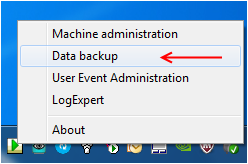
De forma alternativa también puede iniciar el programa a través del botón de Inicio Windows\Todos los programas\Stoll PPS\Data Backup Administration.
Dado que el programa necesita derechos de administrador, Windows le preguntará si desea concederlos. Por favor, confirme la indicación con Sí.
El respaldo en tiempo real hace en segundo plano la copia de seguridad de la completa base de datos del PPS y completa permanentemente el Backup con las modificaciones actuales durante el día.
La base de datos contiene todos los datos del PPS.
- Informaciones de pedidos y usuarios
- Máquinas, tipos de máquinas, planos de espacio, grupos,
- Configuraciones administrativas del SKR3
- Todos los mensajes y eventos de las máquinas
- No están contenidos:
- Datos del SNS
- Archivos de la ruta del PPS
- Archivos log del SKR3
Como configurar el servicio de respaldo:
- 1
- Genere un directorio en uno de los soportes de datos que no está integrado en el ordenador del servidor del PPS.
Accesible a través de la red o a través de un puerto USB3.0. - 2
- Configure el ajuste de seguridad para esta carpeta y conceda derechos de escritura/lectura al usuario _Skr2DbUser local para esta carpeta.
- 3
- En el explorador abra el menú contextual para esta carpeta.
- 4
- Abra el diálogo Propiedades.
- 5
- Seleccione la pestaña Seguridad
- 6
- Haga clic en el botón Edición, después en Agregar y entre _Skr2DbUser.
- 7
- En el siguiente diálogo coloque el gancho para los permisos en Modificar y confirme todas las ventanas con OK.
- 8
- Asegúrese que esta unidad de disco está accesible las veinticuatro horas.
- 9
- En el dominio o en el servidor de respaldo configure un usuario _Skr2DbUser con la contraseña que indicó durante la instalación del PPS\SKR3.
Predeterminado Yaq#12345 - 10
- En el explorador abra el menú contextual para esta carpeta.
- 11
- Seleccione .
- 12
- Entre _Skr2DbUser en el cuadro de edición y haga clic en Agregar.
- En la ventana debajo aparece la entrada _Skr2DbUser.
- 13
- En la columna cambia la entrada para a y a continuación haga clic en Recurso compartido.
- 14
- Del mismo modo también configure el permiso de lectura para el usuario que está registrado en el ordenador del servidor PPS. De lo contrario no será posible ver el estado actual del respaldo en la pestaña Restore backup o listar el directorio p.ej. a través del botón de búsqueda de carpeta ....
Indicación:
El mensaje de error debe ser confirmado con Cancel por principio.
- 15
- Después de corregir el permiso, ejecutar nuevamente los ajustes mediante Apply settings. Utilice OK solo si usted considera que el programa no pudo determinar correctamente el permiso.
- La carpeta de respaldo está creada y le fueron asignado permisos.
- 16
- Indique el directorio en el campo o busque el mismo a través del botón de búsqueda de carpeta ....
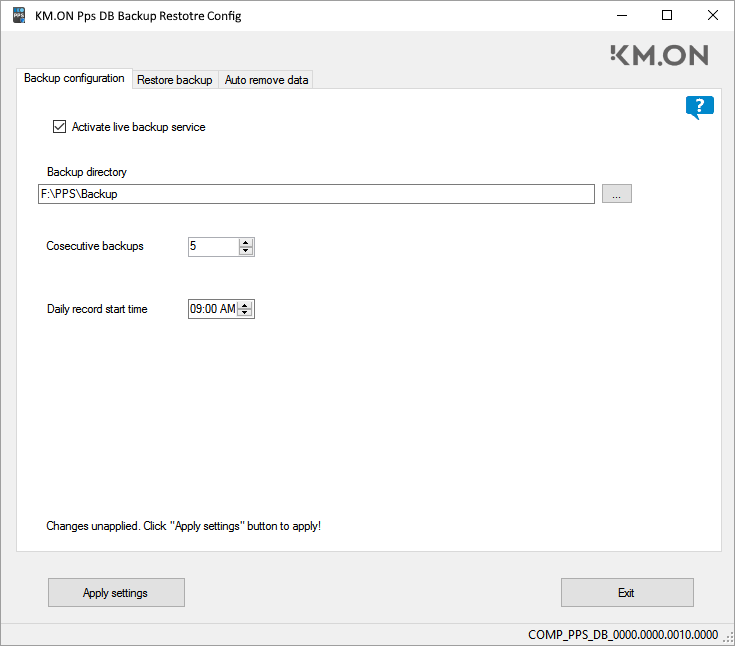
- 17
- Ahora coloque el gancho en .
- Cada día a la hora determinada en se generará un nuevo respaldo. Al iniciar el respaldo se genera un respaldo básico que consume algo de rendimiento de CPU y espacio en disco. En este momento también se hace la copia de seguridad de la base de datos del SNS. Para mayor seguridad usted puede ajustar aquí un tiempo donde se trabaje menos, por ejemplo un turno libre o reducido, p.ej. durante la noche a las 02:00 hs.
- Los respaldos son generados de forma continua. Cada día comienza uno nuevo hasta que se alcance el número de respaldos consecutivos que fueron ajustados en . A continuación se sustituirán respaldos más viejos. El valor por defecto para el número de respaldos es 5.
- Es beneficioso tener varios respaldos, en caso de que el respaldo actual se vuelve inútil p.ej. debido a un avería del disco duro del PPS. Con los respaldos del día anterior aumenta la probabilidad que se pueda recuperar el PPS y mantener los datos de las máquinas.
- Prevea suficiente espacio en el disco de respaldo para esta cantidad de respaldos. Con el tiempo su volumen de datos crecerá. Verifique periódicamente el espacio de memoria libre.
- 18
- Si usted realizó modificaciones que todavía no aplicó, abajo aparece la indicación: .
- 19
- Entonces haga clic en el botón Apply settings.
- El programa verifica si tiene permiso de escritura en la carpeta indicada y en caso de error emite un mensaje.
- 20
- Verifique el permiso para la carpeta, de lo contrario no se generará respaldo.
- El servicio de respaldo ahora generará rápidamente un respaldo.